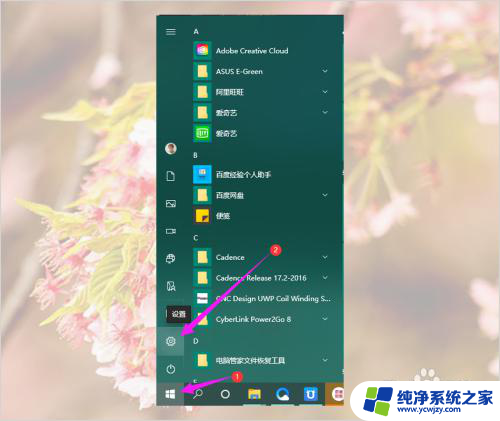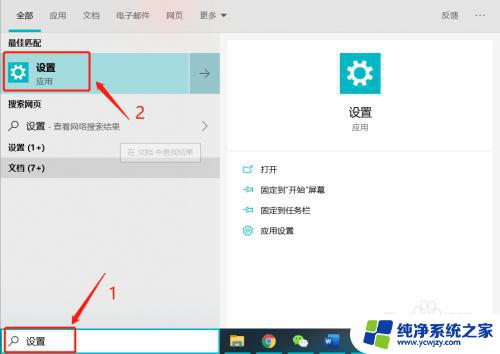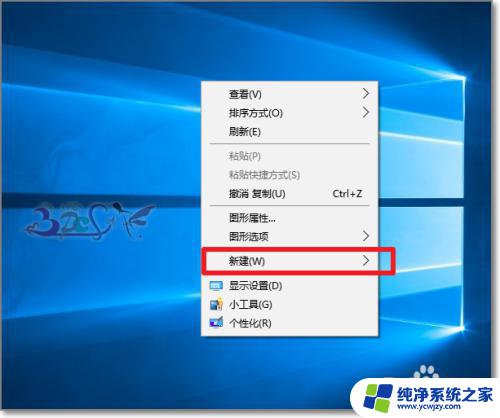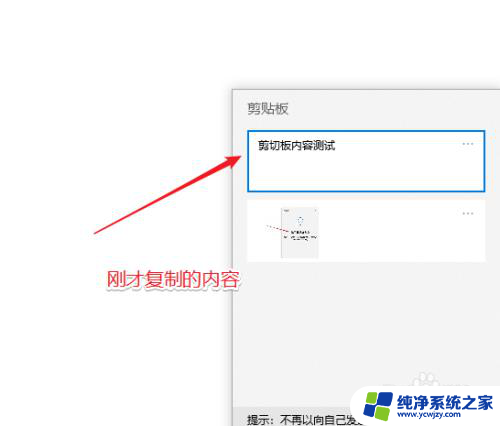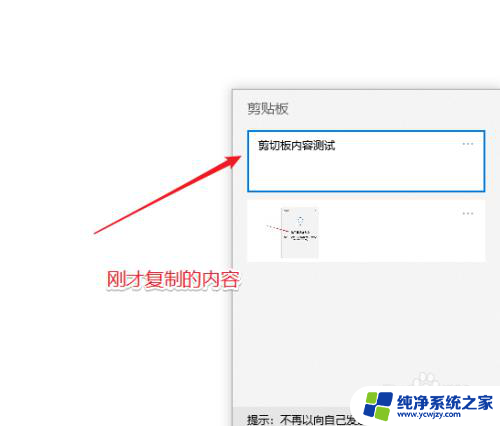电脑怎么看剪贴板
在日常使用电脑时,剪贴板是一个非常常用的功能,它可以帮助我们在不同程序之间快速复制和粘贴内容,有些人可能不清楚如何查看剪贴板的内容或者如何打开剪贴板的界面。在Windows 10操作系统中,查看剪贴板的方法非常简单,只需按下快捷键Win + V即可打开剪贴板界面。通过这个简单的操作,我们可以方便地管理和查看剪贴板中的内容,提高工作效率。
查看及打开Win10剪切板方法
1、右键点击左下角的Windows徽标键,在弹出菜单中选择“设置”菜单项;、这时就会
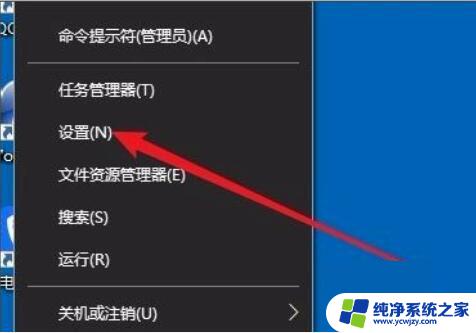
2、接下来在打开Windows系统设置窗口中,点击左侧边栏的“剪贴板”菜单项;如下图
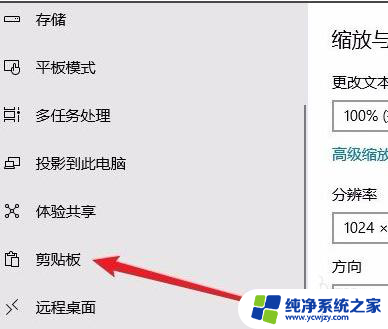
3、在右侧的窗口中找到“保存多个项目”的设置项,可以看到下面有一个“保存多个剪贴板项目以备稍后使用。按Windows徽标键+V以查看历史记录并粘贴其中的内容”设置项;
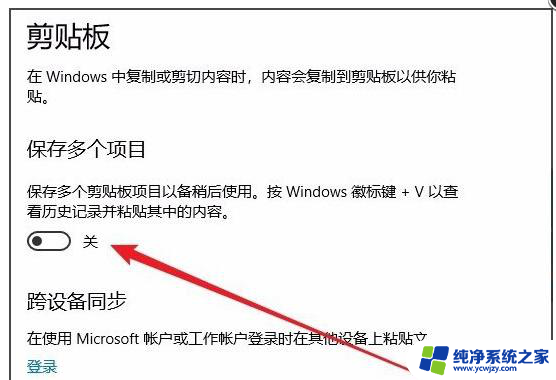
4、把该项下面的开关设置为打开的状态即可;这时我们随便打开一个文档,然后选中文档中的内容。然后右键点击该内容,在弹出菜单中选择“复制”菜单项,进行多次操作;
5、接下来按下键盘上的Windows+V组合键,就可以看到剪贴板中的内容了。可以看到一共多少条复制信息,其中每条信息的内容都可以在该窗口中显示出了,如果需要粘贴某条信息,只需要点击该信息就可以了。
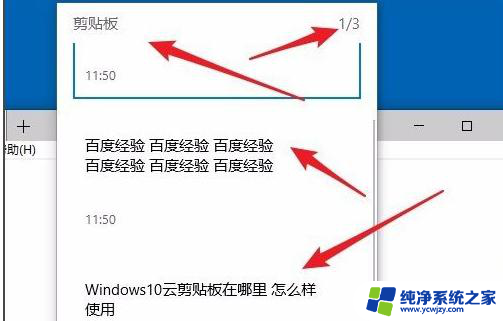
1、打开Windows设置窗口,点击窗口的“系统”图标;
2、点击左侧边栏的“剪贴板”菜单项,按Windows徽标键+V以查看历史记录并粘贴其中的内容”设置项;
3、按下键盘上的Windows+V组合键,就可以看到剪贴板中的内容了
需要的小伙伴,请关注微信公众号: 程序员软件库, 或者扫描下方公众号二维码,回复关键字即可。

以上是如何查看剪贴板的全部内容的步骤,如果您需要,您可以按照这些步骤进行操作,希望这对您有所帮助。